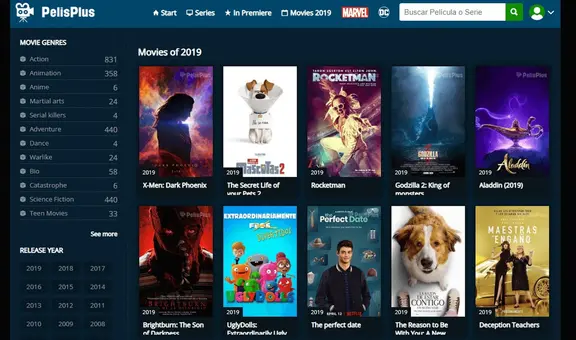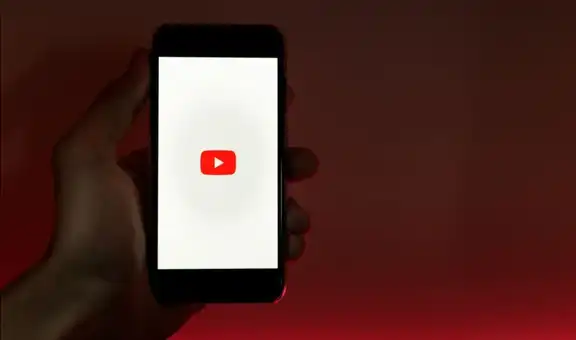WhatsApp: así puedes crear un emoji de tu cara para compartirlo con tus amigos en tus chats
¿Quieres enviar a tus amigos de WhatsApp divertidos emojis con tu rostro? Aquí te explicaremos lo que tienes que hacer para crearlos en un iPhone o teléfono Android
- ¿Qué fue lo más buscado en Google Perú en el 2025? Los temas de mayor interés entre los peruanos
- ¿Qué es WhatsApp Plus y por qué debes evitar instalarlo en tu smartphone?

Millones de usuarios se comunican con sus amigos y familiares mediante mensajes de texto y notas de voz, pero también cuentan con los emojis que nos ayuda a expresar algo que no podemos describir con palabras. Por ello, en redes sociales se ha hecho viral un sencillo truco secreto de WhatsApp que nos permite convertir nuestra cara en divertidos emoticones que podremos compartir en nuestras conversaciones de la app de Meta, tanto en teléfonos Android como en los iPhone. ¿Quieres aprenderlo? Aquí te lo decimos.
WhatsApp trabaja en una funcionalidad para poder usar los avatares o emojis de nuestro rostro en videollamadas que todavía está en fase beta. No obstante, existen métodos que nos permiten crearlos de manera sencilla en iOS y Android.
TE RECOMENDAMOS
TEMU VS. ALIEXPRESS: ¡AQUÍ ESTÁN LOS MEJORES PRECIOS! | TECHMOOD
¿Cómo crear un emoji de mi rostro en Android?
Para crear un divertido emoticón de nuestra cara en Android no será necesario recurrir a apps extrañas, solo necesitamos la ayuda de Facebook, aplicación desde donde tendremos que crear los avatares. Para hacerlo sigue estas instrucciones:
- Abre Facebook desde tu teléfono Android
- Dirígete al menú de Facebook tras dar clic en el icono de las tres líneas horizontales ubicado en la esquina superior derecha
- Ahora deslízate hacia los accesos directos y selecciona la opción Avatares
- Una vez ahí, lo único que debes hacer es elegir tus rasgos faciales y físicos para hacer tu avatar más parecido a ti.
PUEDES VER: WhatsApp desarrolla una opción para que sea más difícil que un desconocido robe tu cuenta
Luego de haber creado los emojis de tu rostro en Facebook, gracias a la integración de las plataformas de Meta también puedes compartirlos en tus conversaciones de WhatsApp. Solo sigue estos pasos:
- Tras crear los avatares, accede al menú de Configuración de Facebook, el cual se encuentra en la parte superior derecha, en las tres líneas horizontales.
- Pulsa en la opción Avatar y luego da clic en ‘Explorar stickers’ para ver todos los emojis de tu rostro que se crearon
- Selecciona el sticker que quieres compartir en WhatsApp y aparecerá una ventana emergente, aquí debes presionar en Más opciones y elegir WhatsApp.
- Luego compártelo en el chat que quieras.
¿Cómo crear un emoji en iPhone?
A diferencia de Android, en un iPhone podemos crear los memojis con las herramientas que brinda el propio sistema operativo iOS desde su versión 12 en adelante. Puedes crear emoticones de acuerdo tu personalidad y estado de ánimo para luego enviarlo por WhatsApp. Sigue estas instrucciones:
- Abre Mensajes y toca el botón Redactar para crear un mensaje. O toca una conversación existente
- Toca el botón Memoji y, luego, desliza hacia la derecha y toca el botón Nuevos Memojis
- Personaliza las características del memoji, como el tono de piel, el peinado, los ojos y más
- Da clic en OK.
- Una vez terminado el proceso, no solo habrás elaborado un avatar animado (memoji), iOS te habrá creado automáticamente un pack de stickers.
- Una vez estés en el teclado de iOS, aprieta en el icono del emoji, el que está a la izquierda de la barra espaciadora
- Pulsa en el sticker que desees y se enviará como cualquier otra pegatina de WhatsApp.
WhatsApp: ¿cómo ocultarle tu foto de perfil a un contacto ‘no deseado’ sin apps extrañas?
WhatsApp se ha convertido en la principal herramienta de comunicación para millones de personas que buscan estar en contacto con sus amigos, familiares o compañeros del trabajo. Por ello, la plataforma de mensajería cuenta con una serie de trucos secretos que pueden mejorar la privacidad y experiencia de usuario. Uno de estos métodos nos permite ocultar nuestra foto de perfil a un contacto ‘no deseado’ sin tener que bloquearlo ni descargar apps extrañas. ¿Cómo funciona? Aquí te lo explicamos
- Abre WhatsApp en tu teléfono
- Presiona sobre los tres puntos verticales ubicados en la esquina superior derecha y da clic en ‘Ajustes’.
- Pulsa en ‘Cuenta’ > ‘Privacidad’ y dirígete hasta ‘Foto de perfil’
- En ‘Foto de perfil’, elige la opción ‘Mis contactos excepto…’
- Elige el contacto ‘no deseado’ que no quieres que vea tu foto de perfil.
- Da clic en el check encerrado en un círculo verde y listo.
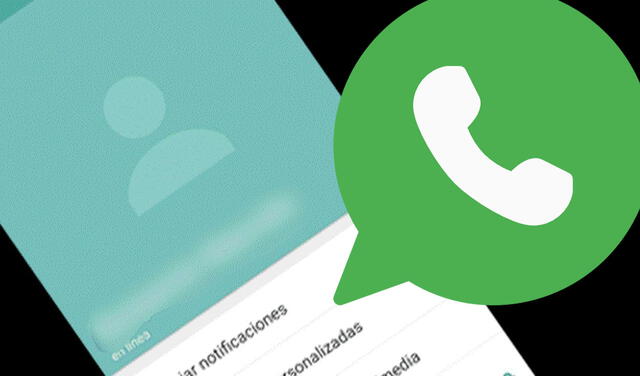
Este truco de WhatsApp funciona en iOS y Android. Foto: composición LR/Flaticon
PUEDES VER: WhatsApp: truco permite enviar mensajes con otros tipos de letra y sin bajar apps extrañas
WhatsApp: ¿cómo puedo escuchar una nota de voz que grabé antes de enviarla?
- Lo primero que debes hacer es actualizar WhatsApp a su última versión.
- Luego, ingresa a la app y dirígete a cualquier chat.
- Ahí, deberás pulsar el botón para enviar un mensaje de voz como siempre lo has hecho, pero con la diferencia de deslizar un poco tu dedo hacia arriba.
- Esto permitirá que la grabación de audio continúe sin que mantengas presionado el botón.
- Tras ello, una vez que culmines la grabación, esta te quedará tan solo para enviar; sin embargo, ahora también te aparecerá la alternativa para reproducir el audio en caso de que quieras escucharlo.
- Finalmente, pulsas en ‘play’ para poder reproducir el audio y le pones pausa o continuar en el momento que desees.
- Y listo. Con este paso a paso podrás escuchar tus notas de voz antes de enviarlas a tus contactos.
WhatsApp: ¿por qué no debes usar Getcontact para saber cómo te grabaron tus contactos?
No es un secreto que Getcontact es la aplicación del momento en las redes sociales. En la actualidad, miles de personas en Facebook, TikTok, YouTube, entre otras plataformas, están hablando de este software que permite averiguar qué nombre o apodo te pusieron tus contactos de WhatsApp en la agenda de su celular. ¿Es seguro utilizarla? Aquí te vamos a decir.
Aunque la mayoría de personas piense que Getcontact es una aplicación inofensiva, lo cierto es que varias compañías de ciberseguridad han alertado para no utilizarla, ya que podría robar tu información personal. Una de estas empresas ha sido Kaspersky, que hizo una publicación en su blog oficial, en el que brindó detalles sobre los peligros. Aquí los detalles.
WhatsApp: aprende a desactivar el autocorrector en tu dispositivo Android
El autocorrector es una de las herramientas más útiles que tiene la app de Meta, pues nos permite tener una ortografía de calidad en nuestros chats y además nos ofrece la posibilidad de predecir las palabras que queremos escribir. No obstante, para algunos internautas, esta opción suele ser incómoda, por lo que prefieren desactivarlo.
Existen muchos internautas que no tienen conocimiento de los pasos que hay que seguir para desactivarlo, pues creen que al ser una opción que viene activada de manera predeterminada, es casi imposible de anular. Aquí más detalles.
WhatsApp Web: ¿cómo usar dos cuentas a la vez en una misma laptop o PC?
Muchos usuarios utilizan WhatsApp día a día para comunicarse con amigos y compañeros de trabajo. Es por eso que muchos de ellos tienen dos cuentas; sin embargo, no saben cómo tener ambas sesiones abiertas en simultáneo y en una misma PC. Si tienes este inconveniente, te enseñamos cómo funciona este sencillo truco.
A diferencia de lo que sucede en un teléfono móvil —donde estamos limitados a abrir una sola cuenta—, en una computadora es posible acceder a dos cuentas simultáneamente si utilizamos un truco, aunque aplicarlo requiere de una serie de pasos.
PUEDES VER: WhatsApp: truco permite enviar mensajes con otros tipos de letra y sin bajar apps extrañas
Así puedes tener dos cuentas de WhatsApp diferentes en un mismo teléfono
WhatsApp se ha convertido en una app imprescindible para cualquier persona tanto en el entorno laboral como el personal, lo que obliga a muchos a tener dos teléfonos, uno para cada ambiente. Sin embargo, si quieres evitar llevar dos móviles encima, WhatsApp tiene un truco para usar dos cuentas en el mismo dispositivo.
Si bien el mercado de telefonía móvil está copado en la actualidad por teléfonos Dual SIM. Esto no implica que necesariamente con esta característica podamos utilizar WhatsApp con dos números de teléfono distintos. Para resolver este problema podemos recurrir a un truco que resulta baste sencillo.